186 AutoCAD绘图界面简介
AutoCAD的绘图界面有许多区域,如图13.1.2-1所示,说明如下。
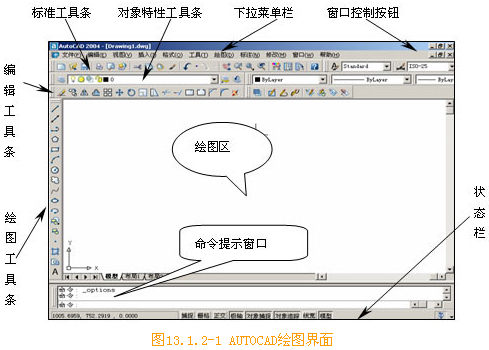
一、标题栏
和所有的Window应用软件窗口一样,标题栏在最上方一行,就是主窗口上的深兰色条,左方是控制菜单图标,其后有显示的应用程序的名称及打开的绘图文件名。
二、下拉菜单
AutoCAD2004共包括十一个下拉菜单,利用下拉菜单可执行AutoCAD2004的大部分常用命令。AutoCAD2004的下拉菜单有如下特点:
1、下拉菜单中,右面有小三角形图标( )的菜单项,表示还有子菜单。
)的菜单项,表示还有子菜单。
2、下拉菜单中,选择右面有省略号(...)的菜单项,将显示出一个对话框。
3、选择右面没有内容的菜单项,即可执行相应的AutoCAD命令。
三、各类工具条
AutoCAD 2004为用户提供了29个工具条,它包含许多由图标表示的按钮,单击这些工具条上的图标按钮能够方便地调用相应的AutoCAD命令,实现各种操作。单击下拉菜单项:视图→工具栏…,屏幕上弹出图13.1.2-2所示的对话框,利用工具栏对话框可打开或关闭某一工具条,也可以自定义组成新的工具条。工具条在窗口中可放在任意位置,可以横置,也可以竖放。
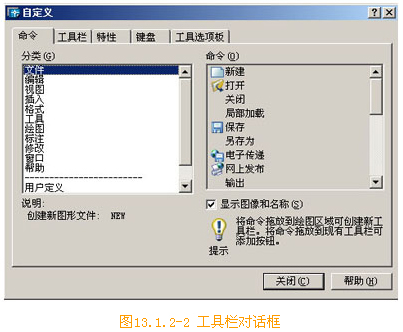
四、绘图区
绘图区是用户进行绘图的区域,用户的所有工作结果,都反映在这个窗口中。绘图区内有“十”字线,其交点反映当前光标的位置,故称它为十字光标,主要用于绘图、选择对象等。
五、命令行
命令提示区位于AutoCAD底部,用于接受用户的命令及显示各种信息与提示。缺省时,AutoCAD在提示区中保留最后三行所执行的命令或提示信息。用户可以根据需要用拖动的方法改变命令提示区的大小,使其显示多于三行或少于三行的信息。
六、状态栏
状态栏在命令提示区的底部,用来显示当前的作图状态。如当前光标的位置,绘图时是否打开了正交、栅格捕捉、栅格显示、线宽、极轴等功能。
七、动态坐标
一组数据,当鼠标的十字光标在绘图区移动时,数据发生改变,显示鼠标的位置坐标。
八、坐标系图标
在绘图区的左下角处有一坐标系图标,它表示当前绘图时所使用的坐标系形式。这个图标的可见性是可以控制的,用户可以将该图标关掉。方法是:视图→显示→UCS坐标→开。
九、滚动条
滚动条包括水平滚动条和垂直滚动条,可以使图纸在水平或垂直方向移动。方法是:单击水平或垂直滚动条上带箭头的按钮或拖动滚动条上的滑块。
AutoCAD为交互式工作方式,用户通过用鼠标点击下拉菜单进行操作,或者点击工具条按钮选择,在屏幕上进行操作,也可直接在命令行中输入命令和参数。这几种方式可同时并行使用。